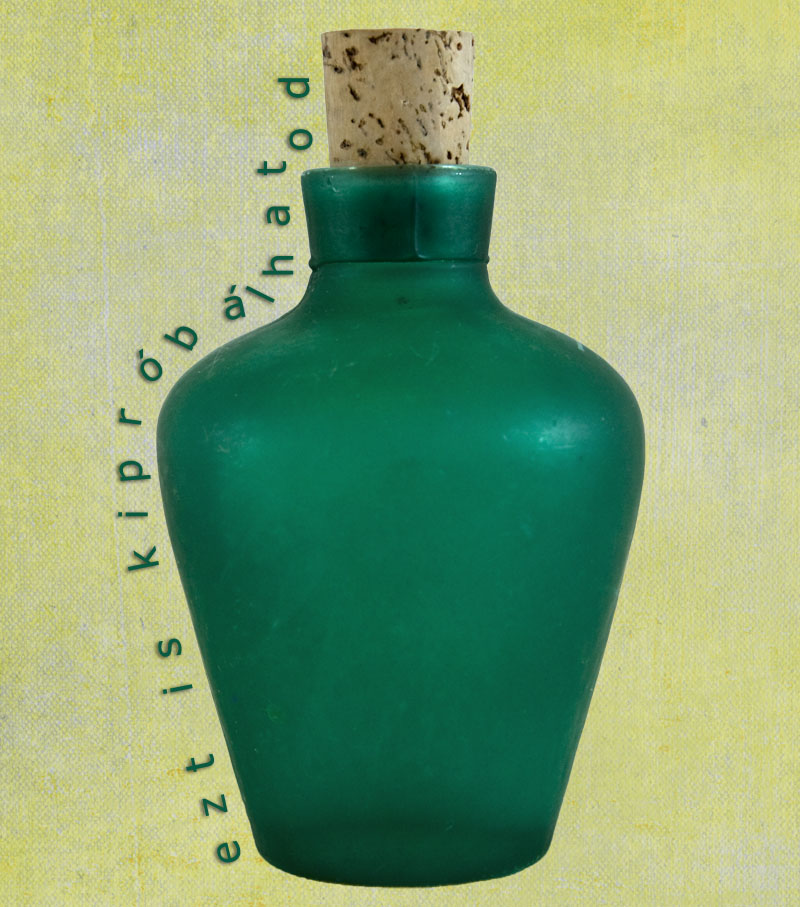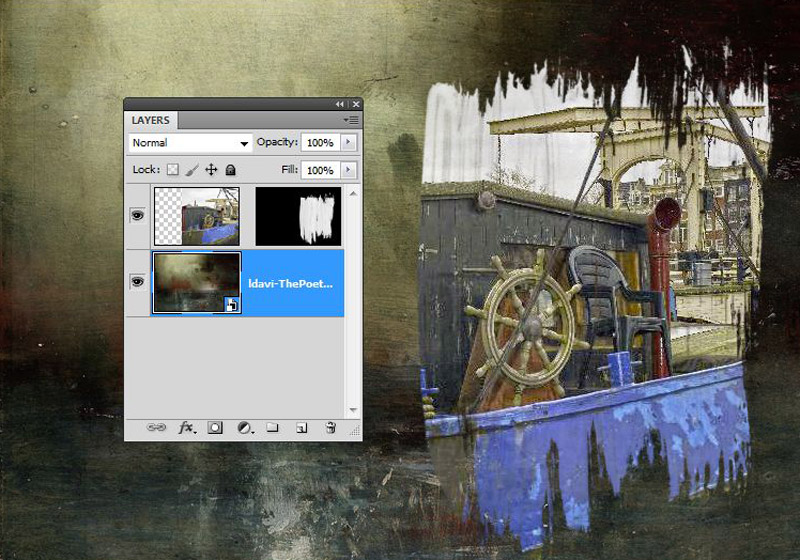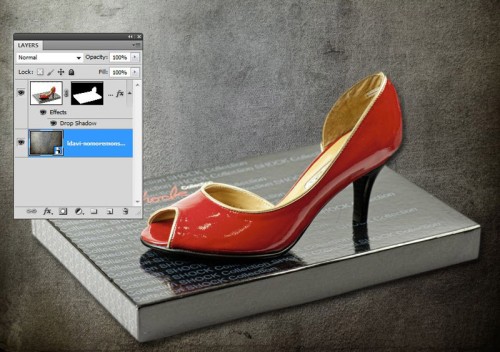2012. február 23. | Photoshop tippek, trükkök, videó
A bemozdulás a fotózásban igen érdekes téma, gyakran hibának minősül. Mikor beszélünk bemozdulásról? Egyrészt akkor, ha a fotós keze remeg, másrészt, ha a téma az exponálás időtartama alatt elmozdul. Ezen úgy tudunk segíteni, hogy megfelelő exponálási időt választunk, de a vaku használata is megfagyaszthatja a pillanatot. Amikor ez hibának tekinthető, akkor elég zavaros képet kapunk, nem véletlen, hogy a technika mindent megtesz a probléma megoldására. Az Adobe cég épp tavaly mutatott be egy nagy feltűnést keltő technológiát, amit valamelyik elkövetkező Photoshop-ba fognak beépíteni. Ez az általuk motionblur-killer-nek nevezett trükk, ami valóban döbbenetes. Akit érdekel, a videóban megnézheti, mit is tesz egy elrontott fotóval.
A témánk viszont most nem ez, hanem a hasznos bemozdulás. Ahhoz, hogy ez már a fotózásnál tökéletesen megvalósuljon, nem kis odafigyelés és gyakorlat kell. Természetesen lehet tök véletlen is szuper bemozdult fotót lőni, na de annál nem tudjuk, mi miért történt, így nehéz lesz megismételni. Ahhoz pl. hogy egy gyorsan mozgó tárgyat élesen megörökítsünk, minél rövidebb expozíciós idő kell. Viszont sokkal látványosabb, ha a tárgy ugyan éles, de a környezet bemozdul. Ehhez az expozíció közben követni kell a témát. Nagyon sok esetben látványos eszköz a kezünkben, ha tudatosan használjuk ki a bemozdulást. Lendületet, dinamikát, érzelmeket visz a képbe. Gondoljunk csak egy esti felvételre, amit állványról készítünk hosszú záridővel, és az elhaladó autók fénye gyönyörű színes sávokat húz. Vagy mennyire más a hatása egy megfagyasztott vízcseppnek, mint mikor hosszú expóval elmossunk egy vízesést.
Ennyi bevezető után áttérhetünk a Photoshopra:) Mi van akkor, ha mindez nem sikerült a fotózásnál. Először is az, hogy ajánlatos kísérletezni, gyakorolni, mert az az igazi. Addig is, míg ez összejön, bemutatom, hogy a Photoshop-nak milyen eszközei vannak a bemozdulás imitálására. Néhány példafotó után jön a videó. Vidd az egeret a kép fölé, hogy lásd a különbséget.
Háttér bemozdítása.
(tovább…)
2012. február 16. | fotótrükk, Photoshop tippek, trükkök, videó
Elég rég mutattam be Photoshop plugint, és mivel ez épp most jelent meg, persze, hogy gyorsan kipróbáltam. Maga a cég nem ismeretlen, hisz korábban már bemutattam a Snap Art 2 -t.
Az Exposure 4 innen tölthető le, és 15 napig korlátozás nélkül használható. Letöltés és telepítés után, a Photoshop filterei közé beépülve, a hagyományos fotózást szimuláló fekete-fehér vagy színes képeket tud pillanatok alatt kreálni. Enélkül is bármit meg tudunk csinálni PS-ben, de ahhoz nagyobb szakértelem és lényegesen több idő kell. Itt meg a kezelőfelület segítségével gyorsan átfuthatjuk a lehetőségeket, tovább is alakíthatjuk, majd ha megtetszik az új variáció, el is tudjuk magunknak menteni.
A felhasználói felület könnyen áttekinthető, és minden különösebb angol-, és egyéb tudás nélkül kiismerhető. Elképesztő mennyiségű film tulajdonságát igyekeztek összeszedni, és a régi hatás erősítéséhez vignettálást, textúrázást és egyéb finomságokat is hozzátettek, csak győzzük kipróbálni. Bár én szeretem magamnak csak a Photoshopban átdolgozni a képeket, mert akkor pontosan tudom, hogy mi miért is történik, kifejezetten élvezetes csak úgy „bután” össze-vissza nyomkodni a gombokat, húzogatni a csúszkákat, hogy a legjobban tetsző variációt elérjem.
Most egy-két mintafotó, majd egy videó, amiben közelebbről megismerkedhetünk a programmal. Vidd fölé az egeret, hogy meglásd a különbséget.

(tovább…)
2012. február 2. | fotótrükk, Photoshop tippek, trükkök
Némi alapinfó, mert ezt azért nem a Photoshop találta ki:) A szemünk csak bizonyos tartományban érzékeli a napból érkező különböző hullámhosszú elektromágneses sugárzást. Ez kb. 400 nm (nanométer) és 780 nm közé esik. Ahogy a képen is láthatjuk, innentől kb. 1 μm-ig (micrometer) beszélünk az infravörös tartományról.
Csak hogy idegesítsem a fizikát utáló népeket, 1 méter egyenlő 1 000 000 000 nm-rel, és 1 méter egyenlő 1 000 000 μm-rel, szóval egyik kisebb, mint a másik:)

A szemünk számára láthatatlan tartomány megörökítése nem mai találmány. Az első infravörös fényre érzékeny fotólemez elkészítése még 1910-ben történt. Mivel a sötétben látás képessége a katonaság számára felmérhetetlen lehetőség volt, igen intenzíven fejlesztették a technikát. Hosszú idő telt el addig, míg ebből olyan film lett, amit egy fotózást kedvelő ember is fel tudott használni. A Kodak High Speed Infrared filmje 1954-ben került forgalomba, ezt már elég használhatónak lehet nevezni. Ezek a filmek mindig jóval drágábbak voltak a normálisnál, ráadásul gyorsan megromlottak, így csak egy szűk réteget érintettek meg, akik művészi felvételeket készítettek ezzel a technikával.
Ugorjunk egy nagyot, nem akarok belebonyolódni a kérdésbe. A digitális fotózás nagy változást hozott, mert az érzékelő szenzor képes látni az infravörös fényt is, de mivel ez igencsak rontaná a normál fotó minőségét, kiszűrik ezekeket a sugarakat egy IR zárószűrővel. Ennek kivédésére vagy egy speciálisan átalakított gép, vagy egy infraszűrő használata adhat lehetőséget. Senkit nem akarok egyikre sem rábeszélni, csak hogy legyen valami fogalmunk a témáról.
Hogy mitől érdekesek ezek a fotók? A látható fényben világos tárgyak IR-ben sötétek lesznek, amelyiknek meg sötétnek kellene lennie, az meg világos. És ez igen különleges képeket eredményez.
Ennyi bevezető után naná, hogy eljutunk a Photoshophoz, amivel nagyon jól lehet imitálni ezt a hatást. Megközelítőleg sem lesz olyan szép, mint egy „igazi”, de ha olyat még úgysem láttunk, akkor nem észlelhető a különbség. 🙂
Mutatok pár oldalt inspirációként (meg ilyen jókat úgysem tudok csinálni:)) , majd jön egy-két tipp. A képre klikkelve eljutsz az eredeti oldalra, ahol még több szuper fotó található. (Ezek között van igazi, és PS-ben létrehozott is.)

(tovább…)
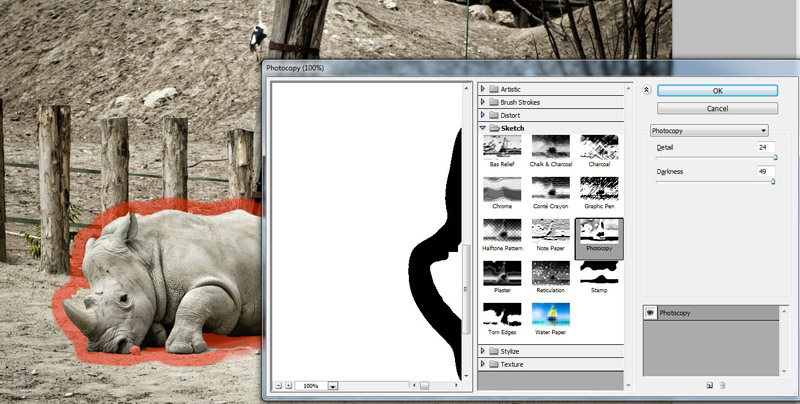
2012. január 26. | Photoshop alapok, Photoshop tippek, trükkök
A Quick Mask mód, vagy Gyorsmaszk módról még nem volt külön cikk, ami persze nem jelenti azt, hogy nem is esett róla szó. Pl. A Tilt-Shift videójában és a a Color Halftone-nál is ezzel az eszközzel dolgoztam. Most akkor legyen egy részletesebb áttekintés róla.
Aki tényleg kezdő, az először olvassa el a Kijelölő eszközök, és a Maszkok cikket. Végül is a maszk is egyfajta kijelölés, tehát a meghatározások között sok átfedés van. A gyorsmaszk egy átmeneti maszk, ami csak addig található meg a Channels (Csatornák) palettán, míg ki nem lépünk belőle.
Az eszközpanelen találjuk meg az ikonját:
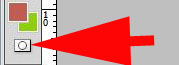
Ha rákattintunk, a Csatornák panelen megjelenik a Quick Mask, a festő- és háttér szín átvált fekete-fehérre, a rétegünk elszürkül, ezzel is jelezve, hogy Quick Mask módban vagyunk, és ha mindez nem lenne elég, akkor a kép címsorában is megjelenik Quick Mask szöveg. Ezt már csak azért is érdemes tudni, mert volt már rá példa, hogy valaki kérdezte miért is nem tud semmit sem csinálni a fotójával, és némi egyeztetés után kiderült, hogy ott sertepertélő kisgyerek ügyesen pont erre kattintott, amit a mama nem vett észre, csak aztán nem tudta, hogy mi is történhetett:)
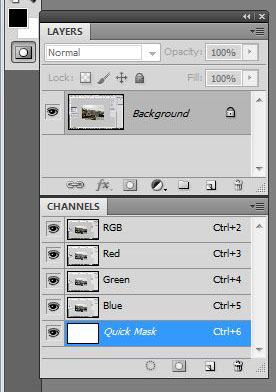
(tovább…)
2012. január 19. | Photoshop tippek, trükkök, videó
Sok cikk volt már arról, hogy a scrapbook oldalakra kerülő szöveget, címet, hogyan is tudjuk tuningolni. Az egyik igen egyszerű mód, hogy vásárolunk, vagy szerencsés esetben ingyenesen letöltünk Alpha készleteket, és azzal dolgozunk. Itt, a galériában is van pár csomag.
A másik mód, ha magunk kísérletezünk valamilyen technikával. Például készítünk 3d-s szöveget.
 Vagy bármilyen alakzat mentén írunk.
Vagy bármilyen alakzat mentén írunk.
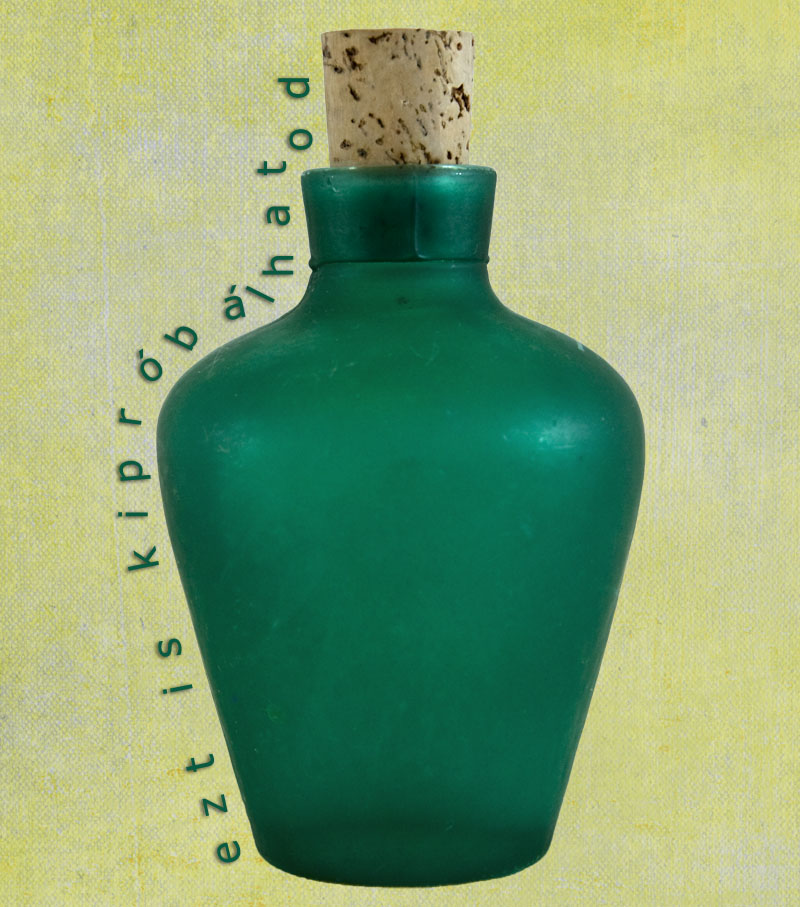
(tovább…)
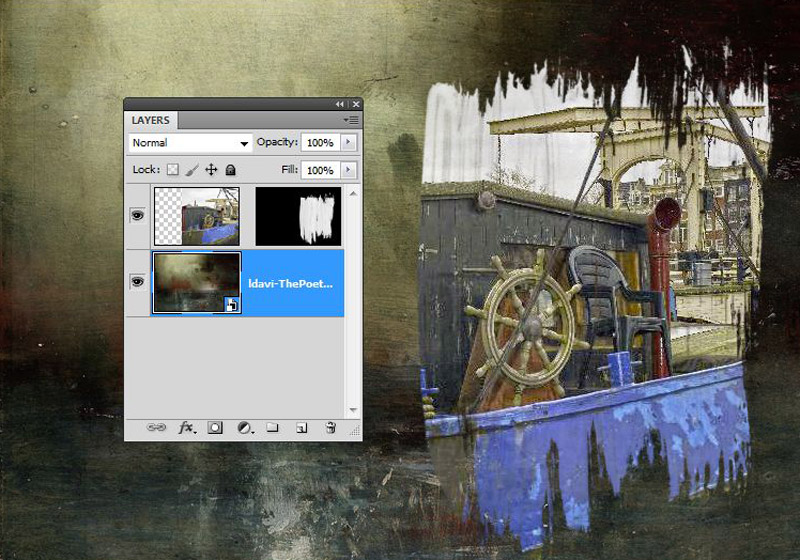
2012. január 12. | Photoshop alapok, Photoshop tippek, trükkök, videó
Korábban a Layers Panel avagy Rétegek panel cikkben és a hozzátartozó videóban már volt szó a rétegmaszkokról, javaslom először annak megtekintését, mert lesz olyan, amit itt már esetleg nem ismétlek meg.
Maszkokat a Photoshopban arra használunk, hogy bizonyos képrészleteket eltüntessünk, vagy éppen megjelenítsünk.
Kétféle maszk van, a rétegmaszk, ami pixeles, és a vektormaszk, ami értelemszerűen vektoros. Mindkét maszk lényege, hogy a kép sértetlen marad, azt, hogy mi látszódjon belőle, a maszkkal határozzuk meg, nem pedig radírral, ami egy visszafordíthatatlan módosítás. A maszkokat később tovább lehet szerkeszteni, illetve el is tudjuk menteni, ami igen nagy segítség például, ha egy bonyolult kijelölést mentünk el ily módon.
A maszk lehet fehér és fekete. Valamint a kettő között a szürke bármilyen árnyalata.A maszkot úgy kell elképzelni, mint ha egy papírral letakarnánk a képet, majd valamilyen módon kilyukasztjuk ott, ahol azt szeretnénk, hogy az alatta lévő réteg látszódjon. Tehát, ha ez hagyományos scrap lenne, akkor a papírra rárakunk egy másik papírt, és azon kivágunk valamilyen mintát, és csak ott fog látszódni az alsó.
 Photoshop-ban ennél jóval több lehetőségünk van, egyrészt össze-vissza szerkesztgethetjük ezt a kivágást, másrészt nem feltétlen 100 %-os „lyukat” ütünk, hanem amilyet csak tetszik.
Photoshop-ban ennél jóval több lehetőségünk van, egyrészt össze-vissza szerkesztgethetjük ezt a kivágást, másrészt nem feltétlen 100 %-os „lyukat” ütünk, hanem amilyet csak tetszik.
Maszkot úgy hozunk létre, hogy a rétegpalettán rákattintunk az Add Layer Mask ikonra. Ezen a maszkon ecsettel lehet festeni. Ha a maszkunk fehér, akkor a festőszín fekete legyen.
Kijelölésből is készíthetünk maszkot.. Ha megvan a kijelölés, katt az Add Layer Mask ikonra, már ki is maszkoltuk, amit szeretnénk. (ha jól csináltuk a kijelölést:)
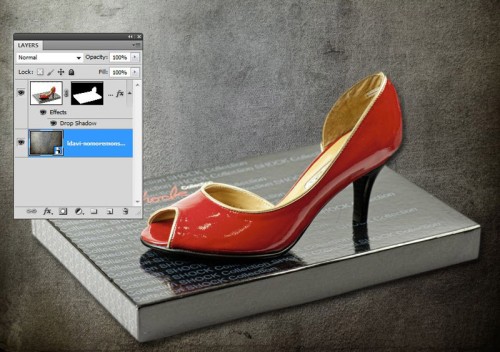
(tovább…)






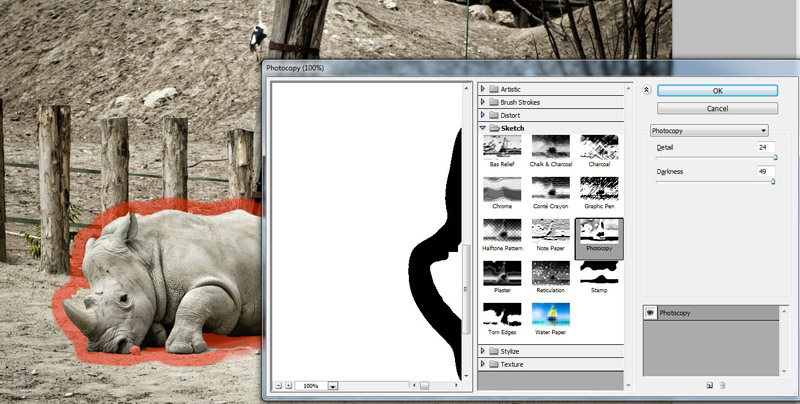
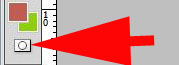
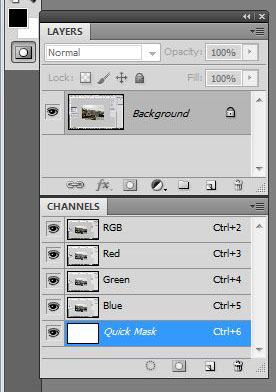
 Vagy bármilyen
Vagy bármilyen